Как да синхронизирате отметките за Edge между устройствата на Windows 10
Microsoft Windows 10 Microsoft Edge / / March 17, 2020
Последна актуализация на
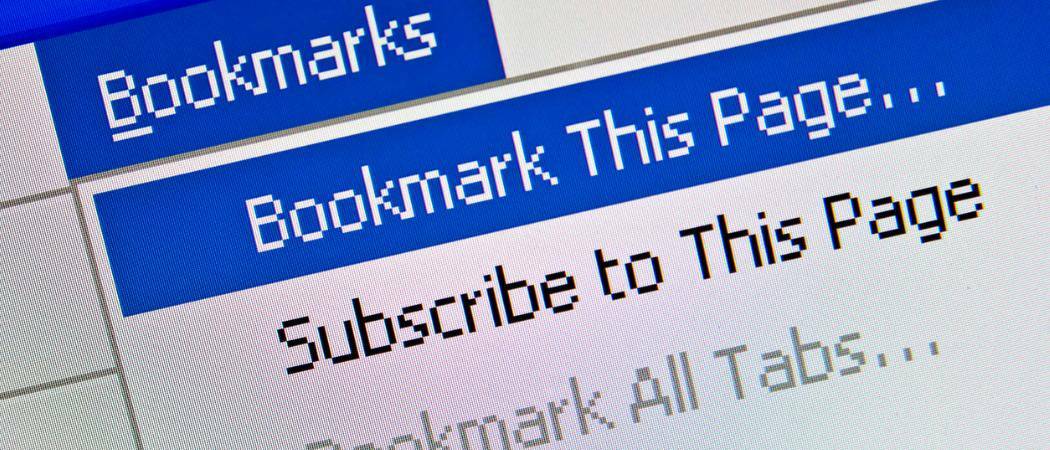
Новият уеб браузър в Windows 10, Microsoft Edge, ви позволява да синхронизирате данни между всичките си компютри с Windows 10 и Windows Phone. Ето как да го настроите.
Едно от удобните неща, които можете да направите с Google Chrome, е синхронизиране на отметки, история на браузъра и други между машините, като просто влезете с вашия акаунт в Google. Новият уеб браузър в Windows 10, Microsoft Edge, Ви позволява да синхронизирате данни и между други устройства с Windows 10.
Синхронизиране на данни в Microsoft Edge
Стартирайте Edge и се насочете към Settings и под Сметка раздел включете Синхронизирайте любимите и списъка за четене.
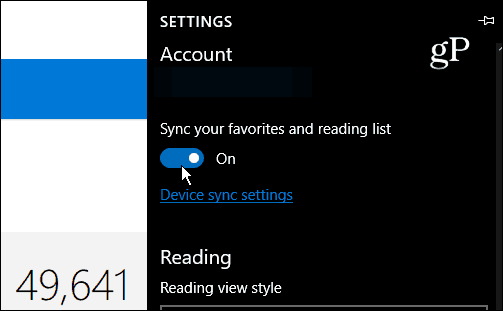
Сега стартирайте Edge на втория си компютър и отворете Settings и под секцията Account и се уверете, че опцията за синхронизиране на предпочитаните е включена. В примера по-долу синхронизацията на устройството все още не е включена. Ако видите същото нещо - щракнете върху
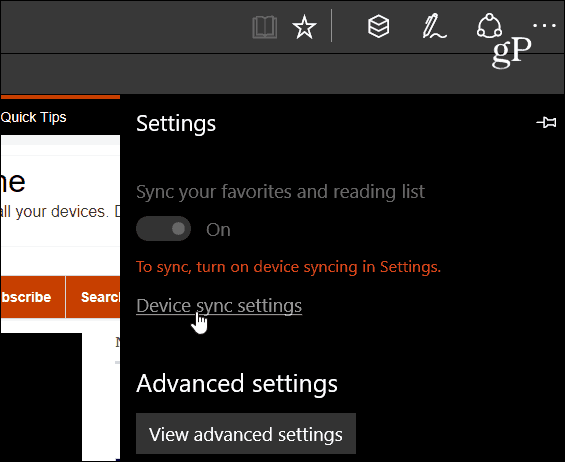
Приложението за настройки на Windows 10 ще се отвори за Профили> Синхронизираневашите настройки секция. Там не забравяйте да включите Настройки за синхронизиране превключване. Тук можете да изберете и да изберете индивидуални настройки, които искате да синхронизирате между Windows 10 устройства. Индивидуалните настройки за синхронизиране включват Тема, настройки на Internet Explorer, Пароли и други.
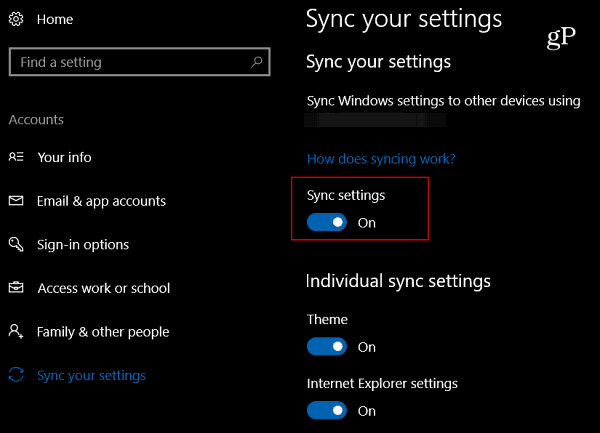
Ако използвате a Windows Phone с Windows 10 Mobile, можете да се уверите, че Edge също се синхронизира. Стартирайте Edge, отидете на Settings и превъртете надолу и преместете Синхронизирайте съдържанието си превключете на Вкл.
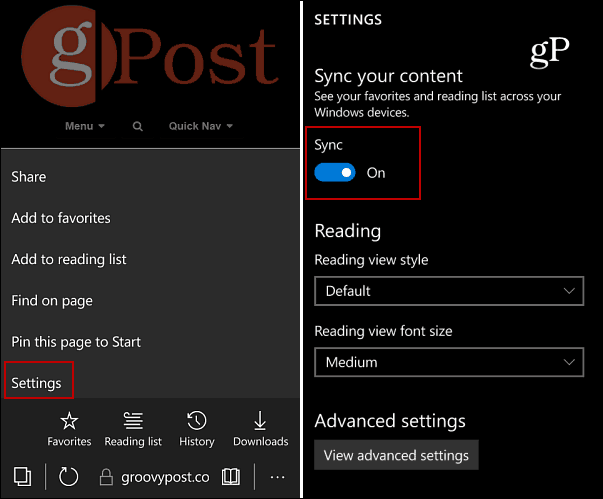
Това е всичко, което има за него. Сега вашите данни от Edge ще се синхронизират на всяко устройство с Windows 10, което имате. Струва си да се спомене, че може да се наложи да рестартирате Edge на една или на двете машини, за да принудите процеса на синхронизиране.
Освен това, ако сте използвали друг браузър и искате да се преместите в Edge, вижте как да го направите импортирайте отметките Chrome, IE или Firefox в Microsoft Edge.
Искате ли да поддържате синхронизирани отметките на Microsoft Edge и други настройки на Windows 10? Оставете коментар по-долу и ни уведомете вашите мисли.

